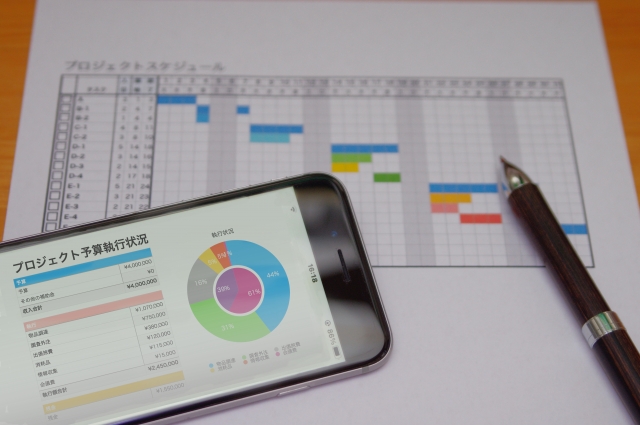日々の業務において重要な取り組みである「プロジェクト管理」を円滑に進めるには、進捗の共有・確認が不可欠です。そのため、昨今はプロジェクト管理ツールを用いて、遠隔でも情報共有を可能にしている企業が増えています。
たとえば、「Tom’s Planner」は、スケジュールを可視化するプロジェクト管理ツールのひとつです。しかし、自社に適したプロジェクト管理ツールの選び方がわからず導入に悩む担当者の方も多いのではないでしょうか。
そこで今回は、Tom’s Plannerの概要や使い方・料金プランからユーザーの声まで幅広く解説します。
- Tom’s Plannerについて理解を深め、自社導入を客観的に検討したい
- Tom’s Plannerを導入するうえで想定される懸念点を洗いだしたい
- プロジェクト管理を円滑化する手段を探している
という方が本記事を参考にすると、Tom’s Plannerが自社に合っているか判断できます。
目次
Tom’s Planner(トムズプランナー)とは
以下では、Tom’s Plannerの概要を紹介します。ほかのガントチャートツールとの違いや、具体的な機能を知りたい方は必見です。
Tom’s Planner(トムズプランナー)ととほかのガントチャートツールとの違い
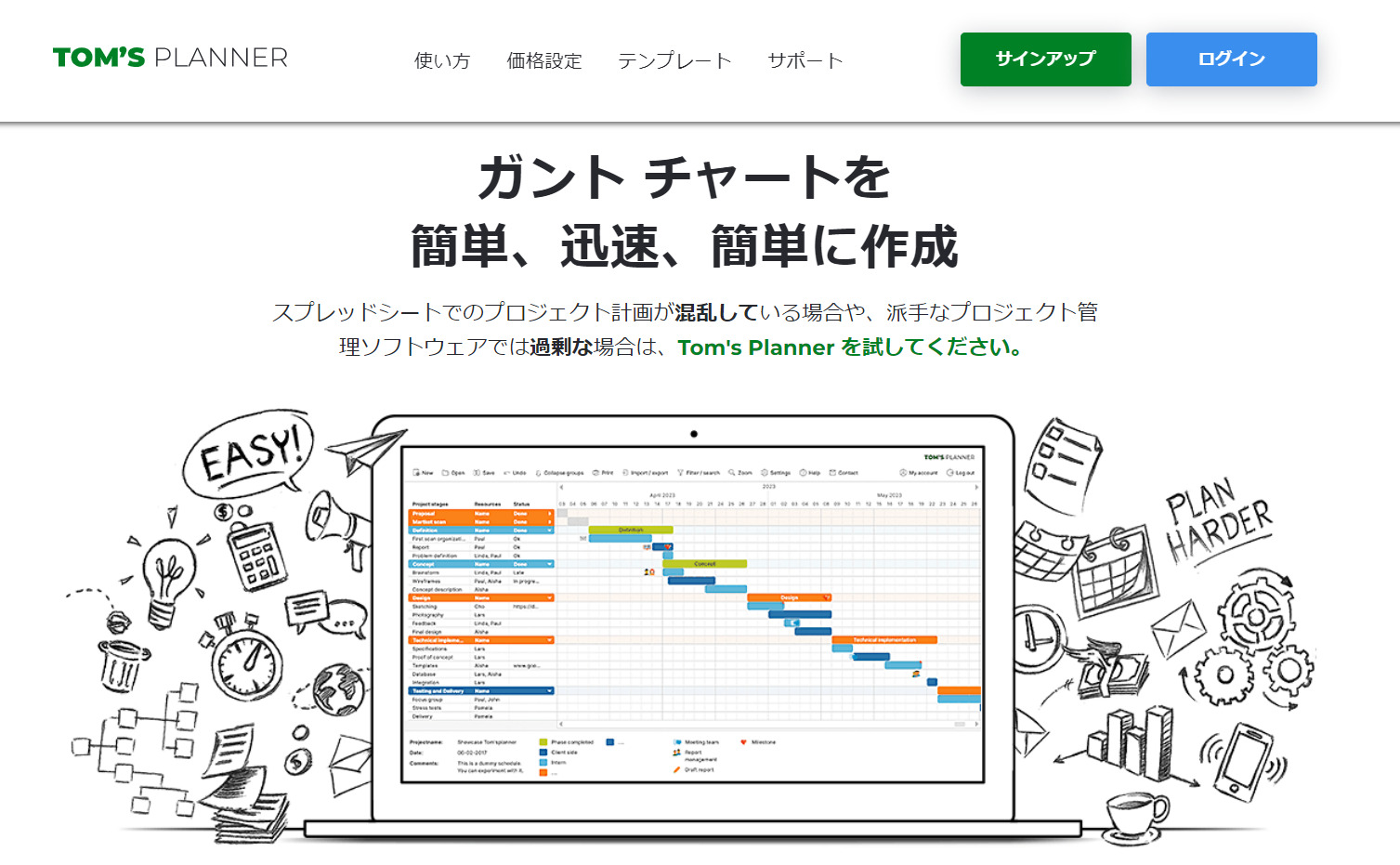
Tom’s Plannerとは、ガントチャート作成に優れたプロジェクト管理ツールです。
ほかのガントチャートツールとの違いは「機能が最小限である点」にあります。複雑な機能は備わっておらず、ガントチャートではマウス操作で簡単に作成できるのです。
また、用途に合わせたテンプレートも用意されているうえ、AIに指示を出せば自動でガントチャートのひな型を作ることも可能です。そのため、Tom’s Plannerは初心者でも使いやすいガントチャートツールを探している方に適しています。
※Tom’s Plannerのスマートフォンアプリはありませんが、ブラウザを使えばタブレット・スマートフォンで利用することが可能です。(参考:Ipad, Iphone and Android)
Tom’s Planner(トムズプランナー)の機能
Tom’s Plannerの主要機能は、下記3つで構成されています。
- ガントチャート
- テンプレート
- フィルター
プロジェクトスケジュールを可視化し、ひと目で把握できます。
業界やシチュエーションの異なる9つのテンプレートが用意されています。
豊富な選択肢に加え、任意で設定できるフィルターで必要な情報を絞り込めます。
以上のことから、Tom’s Plannerはプロジェクトスケジュールの把握に適したツールと言えます。
Tom’s Planner(トムズプランナー)の使い方
Tom’s Plannerは、プロジェクトスケジュールの可視化に役立ちます。そこで以下では、Tom’s Plannerの具体的な使い方を紹介します。
ガントチャートでプロジェクトの全体像を可視化する
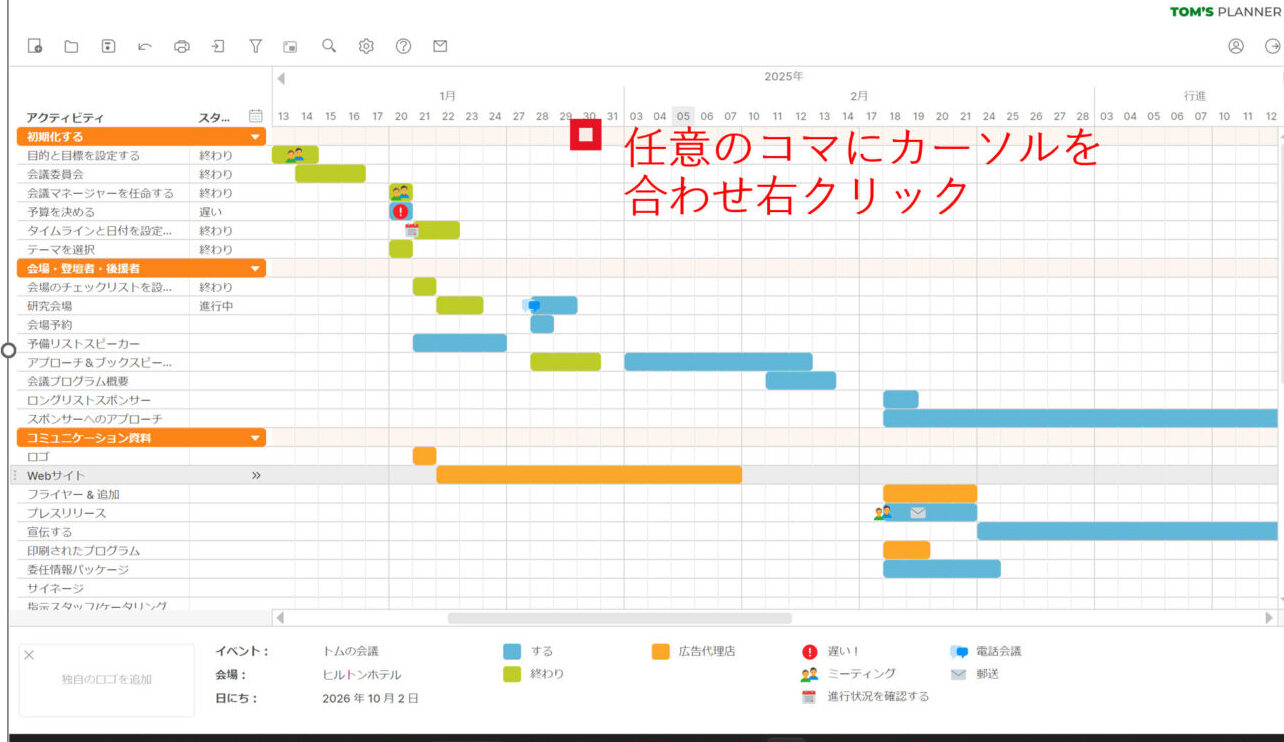
Tom’s Plannerは、ガントチャートを用いてプロジェクト進捗やスケジュールを可視化します。
ガントチャートとは、帯状のチャートでプロジェクトの全体像を可視化したグラフのことで、Tom’s Plannerの主要機能です。ガントチャートを作る際は、はじめに任意のコマにカーソルを合わせ右クリックで下記画像へ移行します。
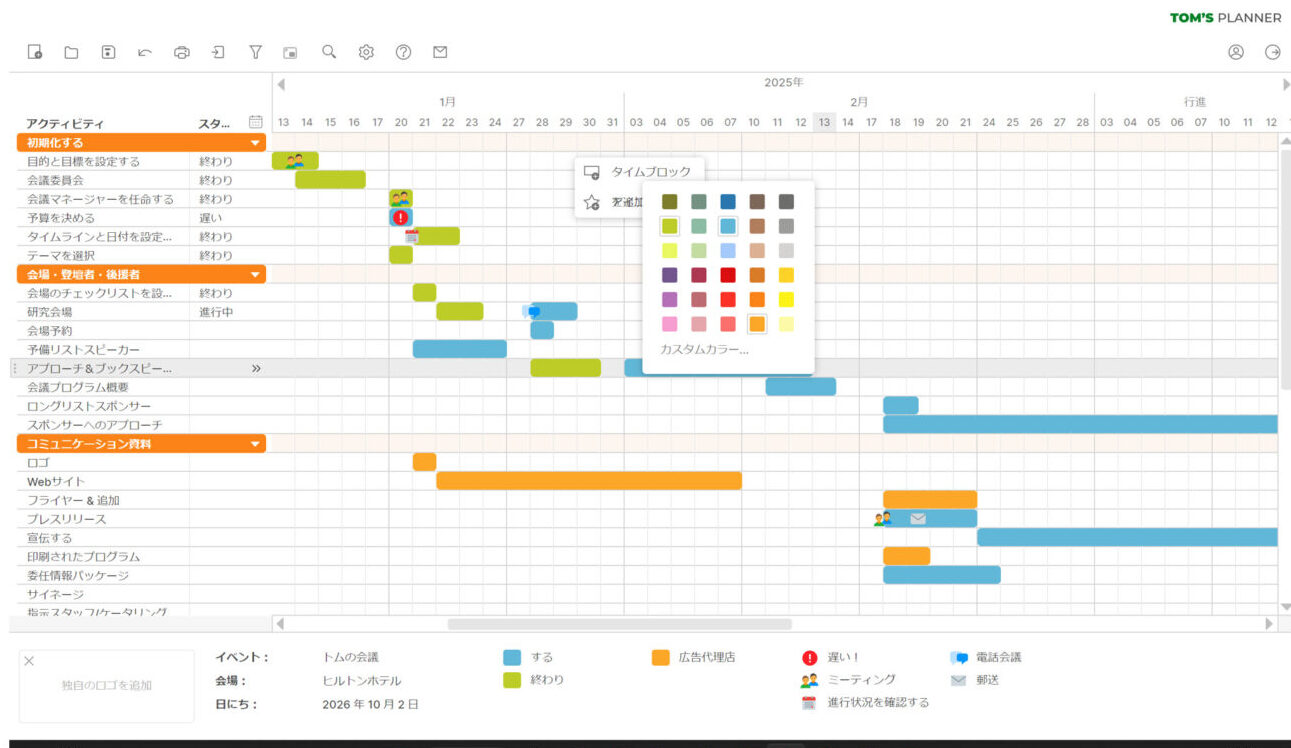
次に、タイムブロック(または[add time block])をクリックし、チャート(タスクの対応期間)の色を選択します。
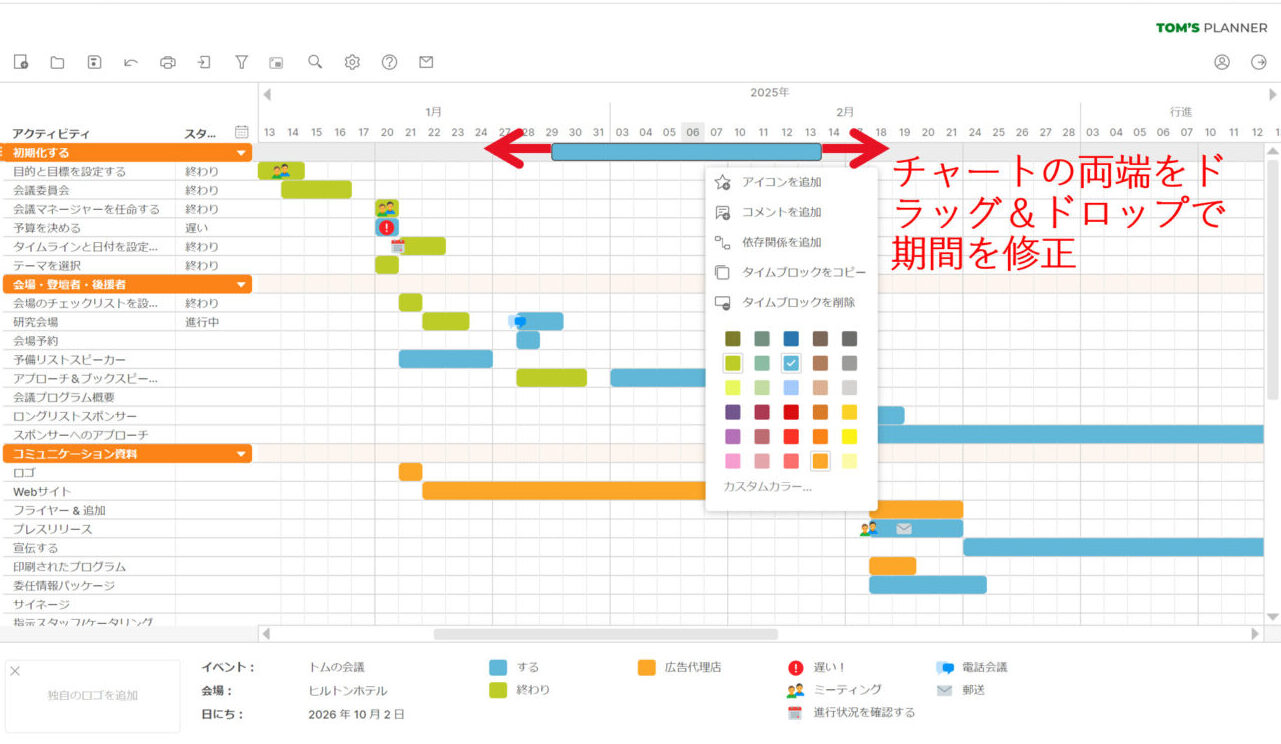
1マスのガントチャートが作成されたら、コメントやアイコンの追加が可能になります。また、ガントチャートの両端にカーソルを合わせ、ドラッグ&ドロップで容易に修正できます。
テンプレートでガントチャート作成時間を短縮する
Tom’s Plannerには、テンプレートが豊富に用意されておりガントチャートの作成を効率化できます。
以下Tom’s Plannerのホーム画面から、フォルダアイコン(Open)をクリックするとスケジュール画面へと移行します。そして、「テンプレート」を選択し下記画面を開きます。
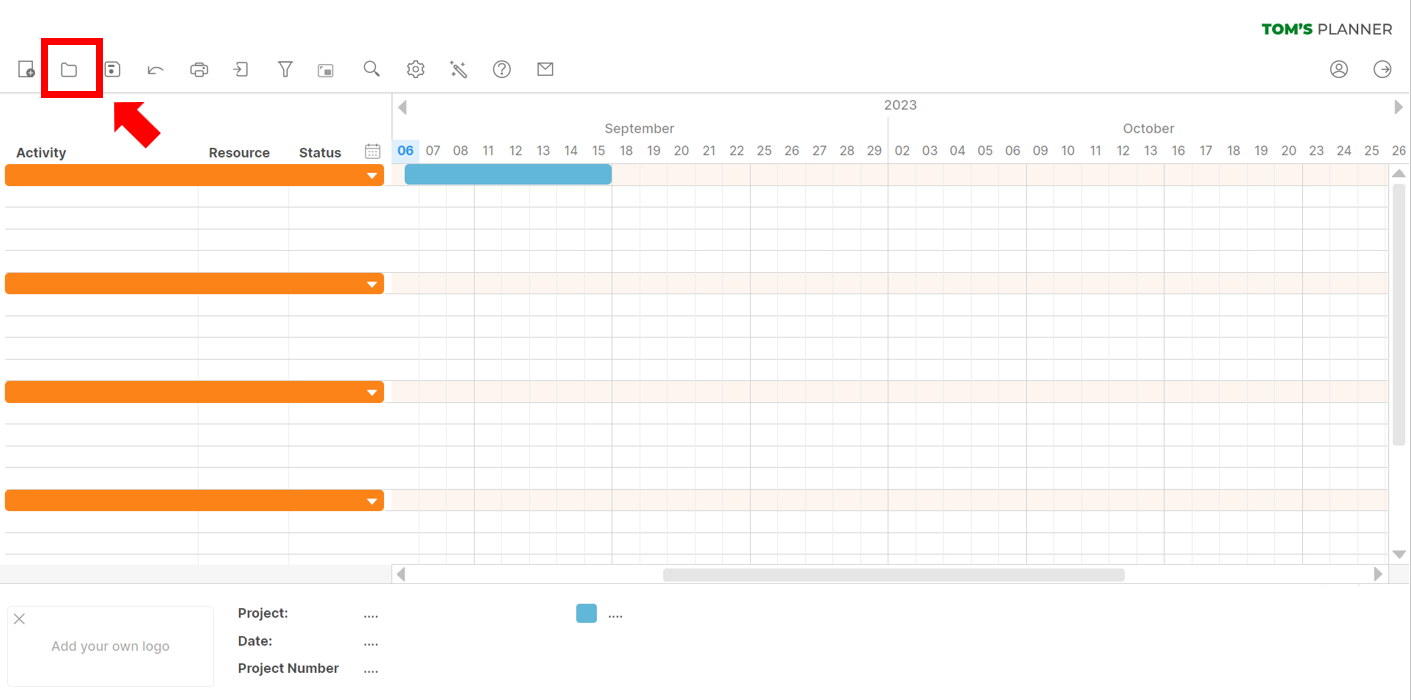
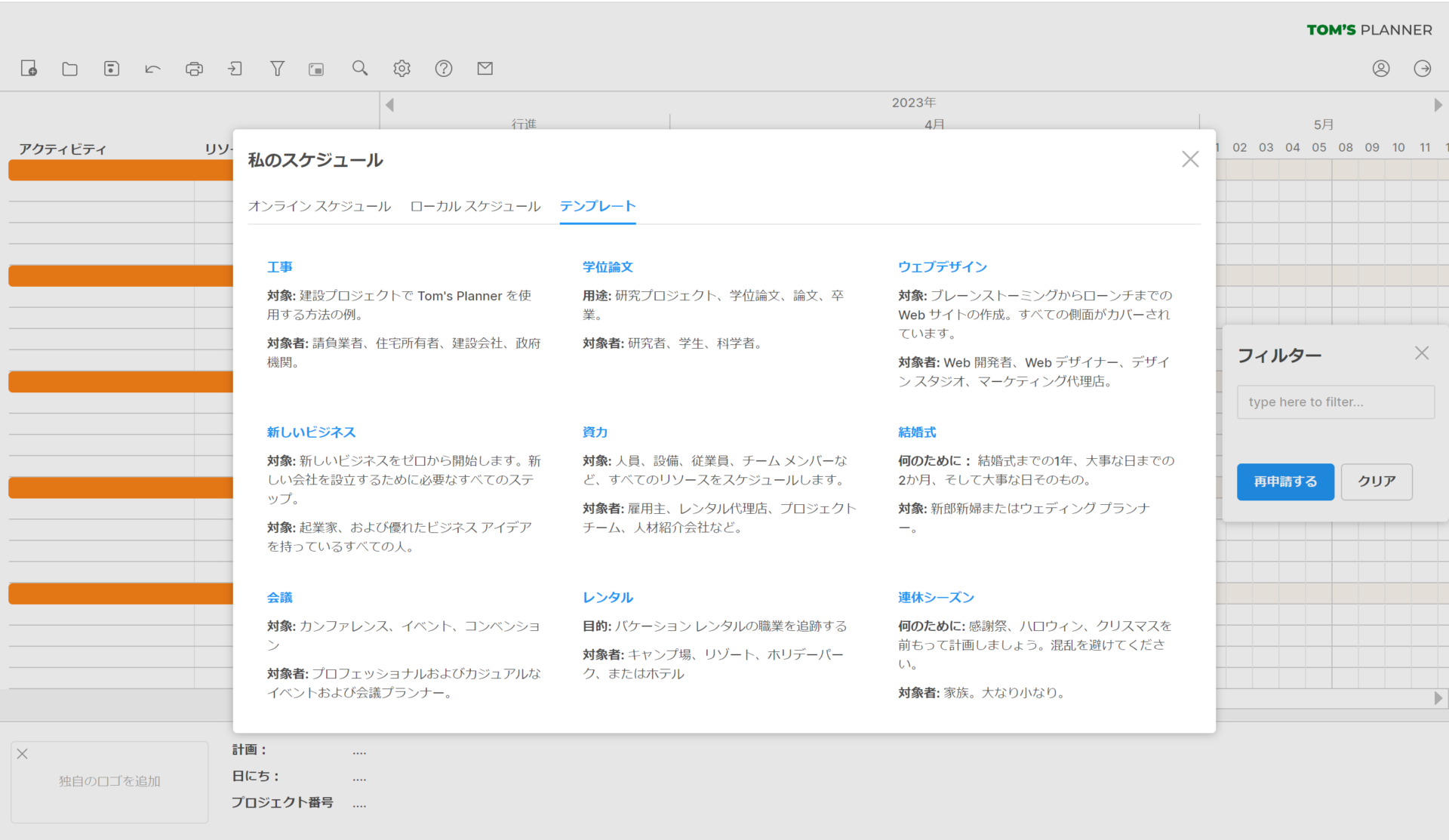
業界やシチュエーションの異なるテンプレートが9つ用意されているので、立案するプロジェクトに合わせて選択します。たとえば、「新しいビジネス(New business)」のテンプレートを選ぶと以下のような画面になります。
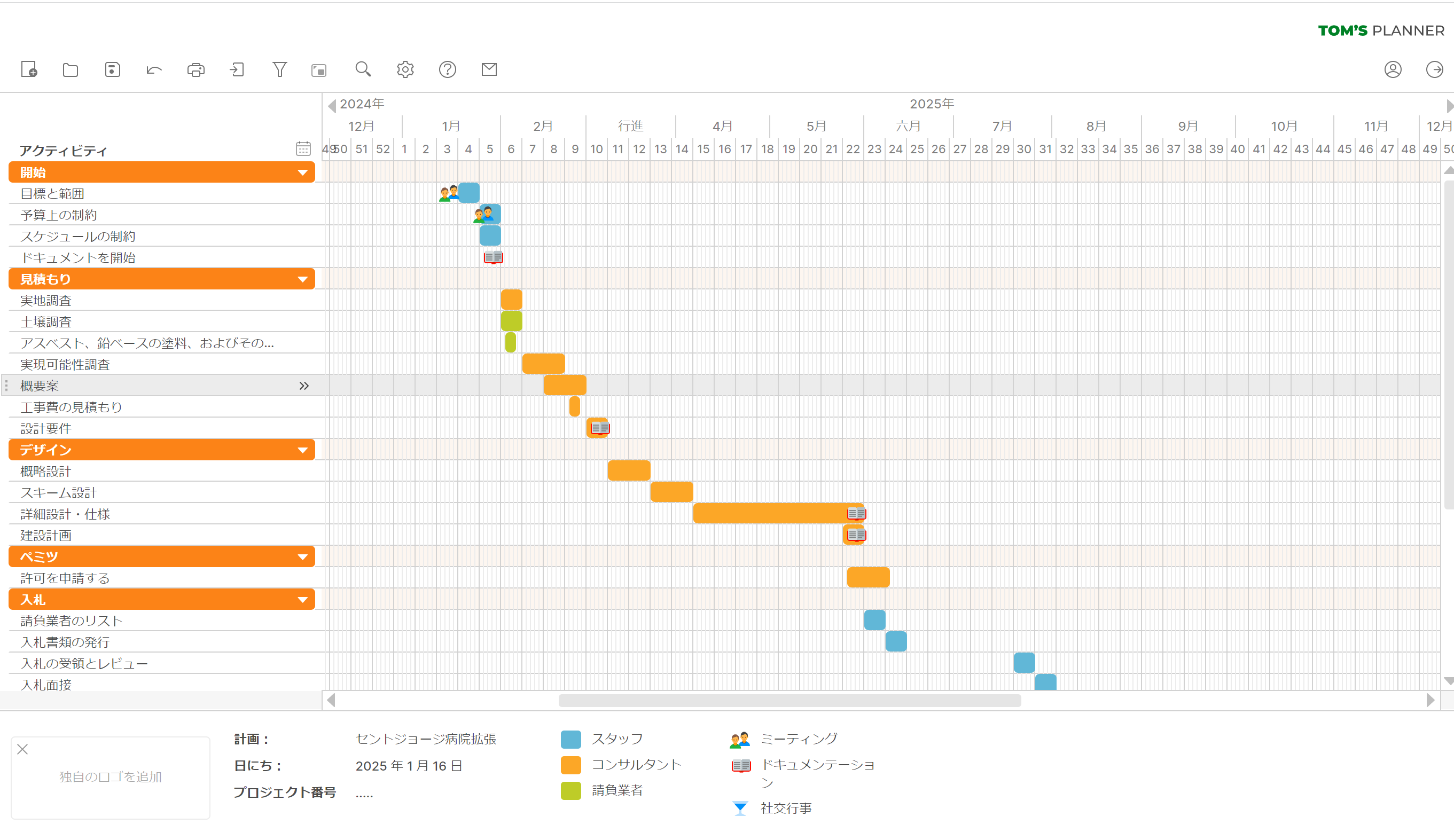
ガントチャートの作成に加え、タスク(やるべきこと)が対応すべき順番に記載されているため、項目を設定する時間の削減に効果的です。
フィルターで任意のガントチャートを絞り込む
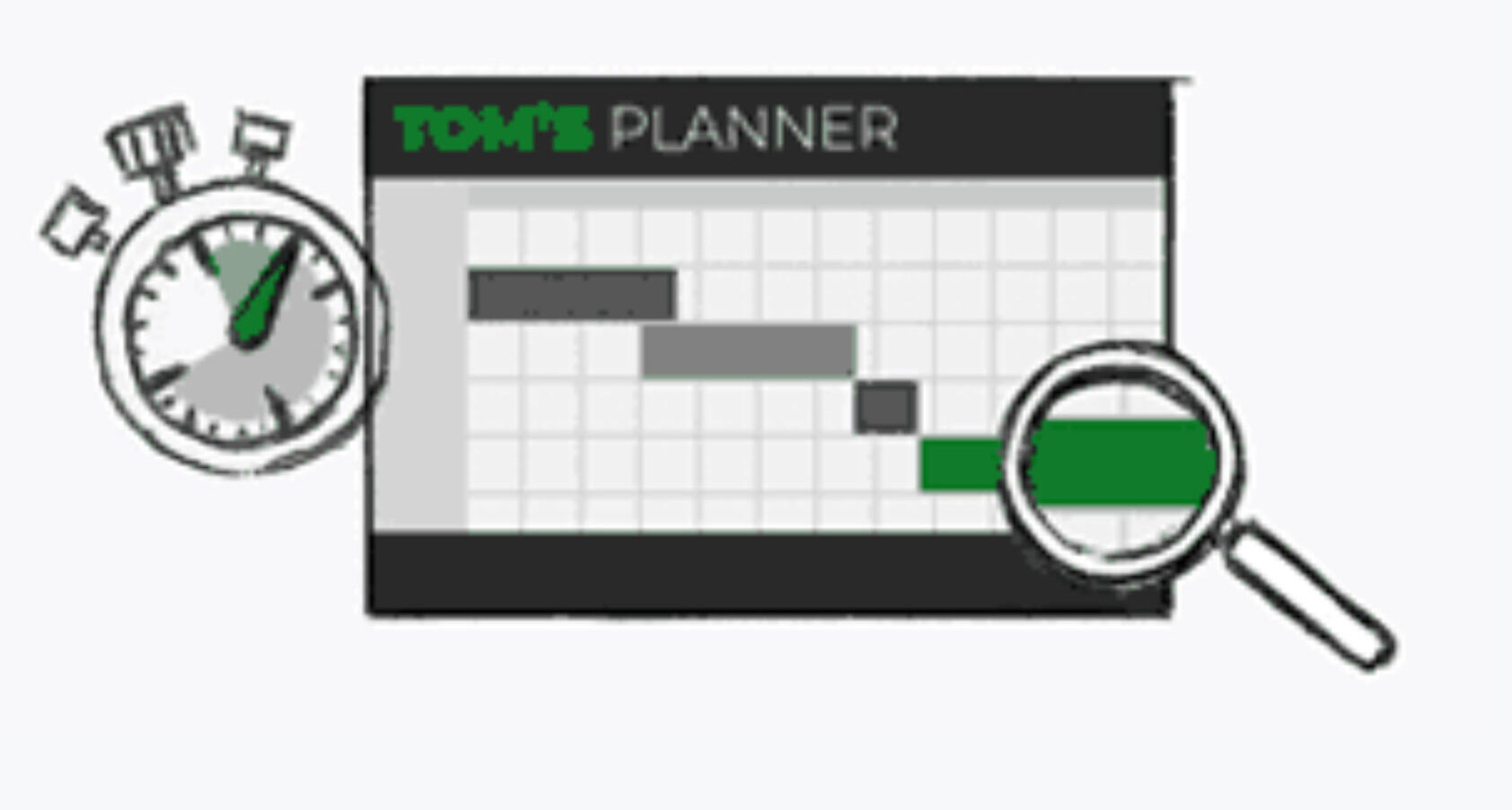
Tom’s Plannerは、豊富なフィルターから必要なガントチャートを絞り込めます。
具体的には、「リソース」「アクティビティ」「チーム」「日付」「アイコン」などの豊富なフィルターが用意されています。また、任意の組み合わせでフィルターを作ることもできるので、作成するチャートの特色に合わせてカスタム可能な点もポイントです。
フィルターがあれば、必要な情報を探し出す手間を効率化できます。
Tom’s Planner(トムズプランナー)の料金プラン一覧
Tom’s Plannerには3種類の料金プランが用意されており、以下で機能と価格を比較します。
| Personal | Professional | Unlimited | |
|---|---|---|---|
| 価格 |
無料 |
$9.95/月 |
$19.95/月 |
| プロジェクトスケジュール |
1 |
20 |
無制限 |
| 無料アップデート |
〇 |
〇 |
〇 |
| メールサポート |
〇 |
〇 |
〇 |
| 招待を受ける |
〇 |
〇 |
〇 |
| 他の人を招待 |
× |
〇 |
〇 |
「Personal」プランは、利用期間の制限なく料金がかかりません。一方で、ほかのメンバーを招待するには有料プランの契約が前提となるため注意が必要です。
Tom’s Planner(トムズプランナー)の評判
ここでは、Tom’s Plannerを実際に運用したユーザーの声を紹介します。第三者の客観的な評価を確認し、自社導入の判断材料としましょう。
※こちらで紹介する口コミ・評判はX(旧Twitter)より引用しております。
Tom’s Planner or Asana are probably your best bet for quick simple gantts and timelines…
— Rich 🔶 (@RichMyself) June 15, 2022
返信先: @BenRAtkinsonさん
Tom’s PlannerやAsanaは、シンプルなガントやタイムラインを素早く作成するのに最適なツールでしょう…。
Now you can FINALLY put an end to your Gantt chart affliction with Tom’s planner. @tomsplanner https://t.co/SffcpcZUKM #smallbiz #resourceupdate #localbusiness
— Sylvia Adams (@sylviaadamsnyc) December 10, 2021
Tom’sプランナーでガントチャートの悩みに終止符を打つことができるようになりました。
Also Tom’s Planner if you are specifically looking for team Gannt charts. Unfortunately requires a subscription if you want to share.
— Amy Kirby (@amylizk) February 22, 2020
返信先: @amylizkさん,@Murphy_Lab_OUさん
また、特にチームのガントチャートをお探しなら、Tom’s Plannerもあります。共有したい場合は、残念ながら購読が必要です。
Tom’s Planner(トムズプランナー)の注意点
以下では、Tom’s Plannerにおける注意点を紹介します。
- 日本語対応が不充分
- サポート体制が遅い
Tom’s Plannerは海外製ツールであり、HPやマニュアル・製品のあらゆる箇所に不自然な日本語や英字表記が見られます。
不明点などに対しての対応をメールで相談できますが、回答期日が明記されておらず曖昧な表記となっています。
Tom’s Plannerの機能は、使いこなせればプロジェクト管理に役立ちます。一方で、「英字マニュアル」や「遅いサポート体制」では、使いこなせず業務が滞る要因となるので、必ず自社で問題なく運用できるか確認したうえで検討しましょう。
非IT企業でも確実に使いこなせるプロジェクト管理ツール
以下では、誰でも確実に使いこなせるプロジェクト管理ツールを紹介します。
Tom’s Plannerは、ガントチャートが簡単に作れるプロジェクトスケジュール管理ツールです。そのため、「プロジェクトのタスク期日を視覚的に把握したい」場合に利用が適しています。
しかし、Tom’s Plannerはもともと英語でサービスが提供されているため、マニュアルが英字になっていたり日本語が不自然になっていたりと使いにくい可能性が高いのです。また、そもそもガントチャートに馴染みがないと導入しても形骸化するリスクも伴います。
そのため、確実にプロジェクト情報を管理するには、誰でも使いこなせるシンプルなツールを導入しましょう。結論、ITツールをはじめて利用する65歳以上の社員でも、即日で使いこなせるほどシンプルなプロジェクト管理ツール:「Stock」が最適です。
あらゆる情報を蓄積するStockの「ノート」に「メッセージ」や「タスク」を紐づければ、話題が錯綜せず円滑にプロジェクトを進められます。また、問い合わせには1営業日以内に返信があるので、利用上で不明点が生じても業務を妨げません。
手厚いサポートと過不足の無い機能を持つ国産ツール「Stock」

「Stock」|最もシンプルな情報ストックツール
Stockは、社内のあらゆる情報を、最も簡単に「ストック」できるツールです。「社内の情報を、簡単にストックする方法がない」という問題を解消します。
Stockを使えば、「ノート」の機能を利用して、要件などのテキスト情報や、画像やファイルなどのあらゆる情報を誰でも簡単に残せます。
また、「タスク」や「メッセージ」の機能を利用すると、ノートに記載したテーマごとにコミュニケーションを取ることができるため、あちこちに情報が分散せず、常に整理された状態で業務を遂行できます。
<Stockをおすすめするポイント>
- ITに詳しくない数人~数千人の企業向け
ITの専門知識がなくても問題なく、あらゆる企業が簡単に始められます。
- とにかくシンプルで、誰でも使える
余計な機能は一切なくシンプルなツールなので、誰でも簡単に情報を残せます。
- 驚くほど簡単に「情報ストック」と「タスク管理」ができる
社内の共有情報等の「情報ストック」が驚くほどしやすく、さらに直感的な「タスク管理」も可能です。
<Stockの口コミ・評判>

塩出 祐貴さん
松山ヤクルト販売株式会社 |
|
「強烈な『ITアレルギー』がある弊社にも、Stockならば、一切混乱なく導入できました」 ★★★★★ 5.0 弊社の宅配部門のスタッフの半分近くは50代以上と高齢で、キーボード入力が苦手なスタッフもいるほど、ITツールへの強い抵抗感がありました。しかし、Stockは他ツールに比べて圧倒的にシンプルで、直感的に使えるため、予想通り非常にスムーズに使い始めることができました。 |

加井 夕子 さん、海野 紘子 さん
SBIビジネス・イノベーター株式会社 |
|
「SBIグループの厳格なセキュリティ基準をも満たす、誰にでもお勧めの情報ストックツールです」 ★★★★★ 5.0 当社が導入するシステムには非常に厳格なセキュリティ基準を満たすことが要求されていますが、Stockのシステムは極めて高度なセキュリティ基準で開発・運営されているため、SBIグループのセキュリティ基準でも全く問題なく導入することができました。 |

江藤 美帆さん
栃木サッカークラブ(栃木SC) |
|
「ナレッジが属人化しやすいプロスポーツクラブには、Stockを非常に強くお勧めします!」 ★★★★★ 5.0 元々悩んでいた『ナレッジがブラックボックス化してしまう』という問題が、驚くほどうまく解消されました。 『Stockさえ見れば、すぐに必要な情報を把握できる』という状況を作り出すことに成功し、明らかに生産性が向上しました。 |
<Stockの料金>
- フリープラン :無料
- ビジネスプラン :500円/ユーザー/月
- エンタープライズプラン :1,000円/ユーザー/月
Tom’s Planner(トムズプランナー)の使い方や口コミ・評判まとめ
ここまで、Tom’s Plannerについて幅広く解説しました。
Tom’s Plannerは、ガントチャートに特化したプロジェクトスケジュール管理ツールです。一方で、マニュアルなど日本語に対応していない機能が多いうえ、個別対応への返信期限が明記されていないためサポート体制が不充分と言えます。
プロジェクト管理は、全メンバーで進捗を共有するため、誰でも使いこなせるツールであることが大前提です。とくに、非IT企業の場合サポート体制が不十分なツールでは、利用上で疑問点が生じても、解消に時間がかかり業務の遅滞を招きかねません。
そこで、シンプルなツールを全社で運用してプロジェクト管理を改善すべきです。結論、過不足の無い機能と手厚いサポート体制が用意されているツールのStock一択です。
無料登録は1分で完了するので、ぜひ「Stock」を導入し、安心のサポート下でプロジェクト管理を効率化しましょう。